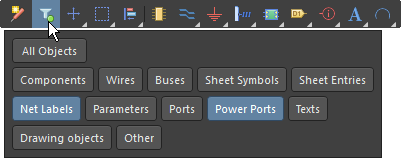Selection Filter – Фильтр выбора
Даже простые схемы могут включать в себя десятки компонентов, распределенные на множестве листов, а при проектировании плат могут быть добавлены сотни контактных площадок, переходных отверстий и проводников. Когда вы работаете над проектом, вы непрерывно добавляете и редактируете объекты. Для этого необходим эффективный интерфейс, который позволяет легко выделять, проверять и изменять только желаемые объекты.
Раньше в Altium Designer редактирование множества объектов выполнялось с помощью панели Inspector. Это превосходная возможность, с помощью которой можно, например, изменить размер 200 отверстий, изменить высоту всех строк позиционных обозначений или изменить цвет всех проводников на схеме. За одно действие вы можете изменить не только различные экземпляры одинаковых объектов, но и свойства, общие для различных объектов.
Чтобы изменить множество объектов, их необходимо сначала выделить. Сложность состоит в том, что необходимо выделить лишь необходимые объекты…
Altium Designer 18 упрощает эту задачу с помощью нового фильтра выбора Selection Filter. Этот фильтр доступен в верхней части панели Properties (Свойства) и отображается, если в окне редактора схемы или платы ничего не выбрано.
Доступ к Selection Filter
Фильтр выбора Selection Filter расположен в верхней части панели Properties (Свойства). Чтобы открыть эту панель, нажмите F11 или используйте кнопку  в нижнем правом углу приложения.
в нижнем правом углу приложения.
Фильтр Selection Filter отображается, когда в рабочем пространстве ничего не выбрано. В этом режиме панель Properties используется задания базовых свойств в редакторе (схемы, платы и т.д.), который указан в верхней части панели.
Синяя кнопка означает, что объект этого типа можно выделить.
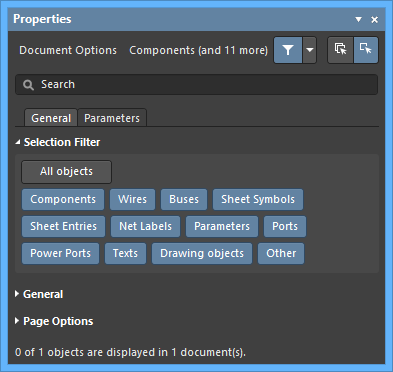
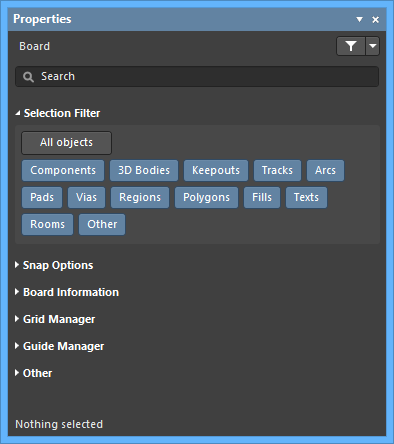 Фильтры выбора редакторов схемы и платы, доступные в панели Properties, отображаются, когда в рабочем пространстве ничего не выбрано
Фильтры выбора редакторов схемы и платы, доступные в панели Properties, отображаются, когда в рабочем пространстве ничего не выбрано
Работа с фильтром Selection Filter
Перед редактированием объектов их сначала необходимо выделить, поэтому выделение объектов является неотъемлемой частью эффективной работы в ПО Altium. Фильтр выбора упрощает процесс выделения, позволяя вам настроить фильтр только на выбор интересующих объектов. Все невыбранные типы объектов остаются видимыми, но их нельзя переместить или изменить.
Кнопка All Objects (Все объекты) является глобальным переключателем, с помощью которого можно включить и отключить объекты всех типов. Вы можете отключить все типы объектов, а затем включить лишь те объекты, которые необходимы.
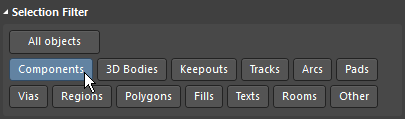 С помощью кнопки All objects отключите все типы объектов, затем включите лишь те, которые вам нужны
С помощью кнопки All objects отключите все типы объектов, затем включите лишь те, которые вам нужны
После того, как вы применили фильтр, вы можете выбрать интересующие объекты привычными способами, такими как:
- выделение рамкой,
- выбор левой кнопкой мыши с зажатой клавишей Shift,
- клавиша S для открытия меню выбора, где вы можете применить такие команды, как All (все объекты, Ctrl+A) или, в редакторе плат, All On Layer (Все на слое).
Режимы выбора рамкой
В Altium Designer можно выделить те объекты, которые полностью попали внутрь рамки или те, которые рамка пересекла. Режим зависит от направления движения мыши при выделении рамкой:
 |
Выделение объектов, полностью попавших в рамку– зажмите кнопку и перемещайте мышь слева направо, чтобы выделить синей рамкой объекты, которые полностью попали внутрь рамки. |
 |
Выделение объектов, пересеченных рамкой – зажмите кнопку и перемещайте мышь справа налево, чтобы выделить зеленой рамкой объекты, которые пересечены рамкой. |
Частичное выделение – Выделение дочерних объектов
Когда объект выбран, он подсвечивается соответствующим цветом (который настраивается для схемы здесь, а для платы – здесь). Если объект можно отредактировать графически, то при его выделении будут отображены закрашенные ручки управления.
Определенные объекты, в том числе элементы схемы, символы листов и соединители жгутов, являются родительскими объектами, поскольку они содержат дочерние текстовые строки, которые можно изменить независимо. Если выбран только дочерний объект, то ручки родительского объекта будут отображены без цвета, что говорит о том, что в данный момент выбран дочерний объект, но не объект полностью.
Некоторые операции редактирования, такие как перемещение, применяются и к дочерним объектам, в то время как другие операции, например удаление, – нет. Чтобы удалить родительский и его дочерние объекты, он должен быть выбран (ручки управления отображаются закрашенными). Разница продемонстрирована ниже.
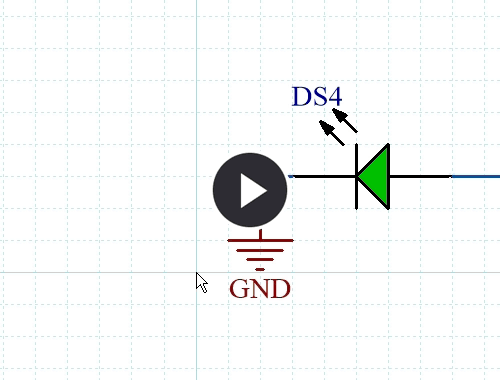 Обратите внимание на изменение ручек управления при выборе дочернего объекта и при выборе всего объекта
Обратите внимание на изменение ручек управления при выборе дочернего объекта и при выборе всего объекта
Текущий документ схемы или все документы схемы
В верхней правой части панели Properties редактора схем находятся две кнопки, которые определяют область действия фильтра выбора схемы. Они позволяют настроить фильтр объектов для текущего документа или для всех открытых документов одного проекта.
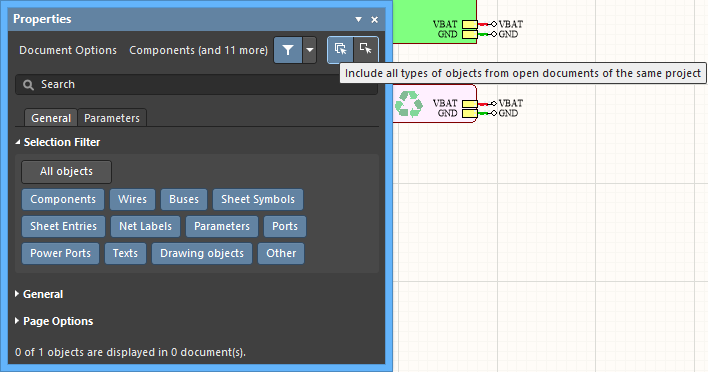
Post Selection Filter – Фильтрация после выбора
Общей трудностью является выбор объектов определенных типов внутри группы объектов. Вместо того, чтобы тщательно выбирать только интересующие объекты, можно применить более эффективный подход – выбрать множество объектов, а затем отфильтровать их.
Фильтр Post Selection Filter расположен в верхней части панели Properties, как показано на рисунке ниже.
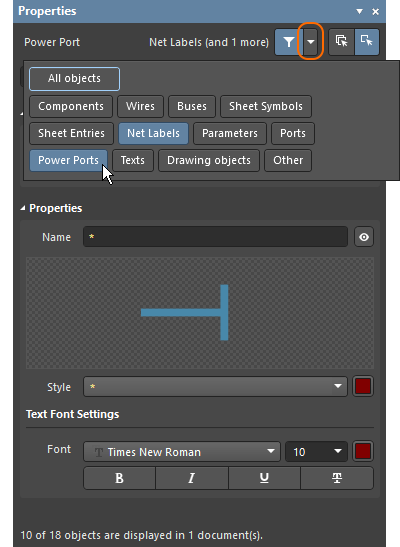
Чтобы использовать этот фильтр:
- Выделите объекты.
- Нажмите стрелку фильтра (выделенную оранжевой рамкой на рисунке выше), чтобы отобразить кнопки типов объектов, и включить только необходимые объекты. В примере на рисунке выше была выделена схема, а затем с помощью фильтра были выбраны только объекты Net Labels и Power Ports для редактирования их текстовых свойств.
- Нажмите по кнопке с воронкой, чтобы очистить фильтр.